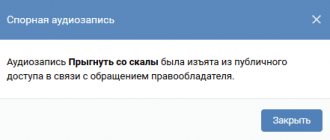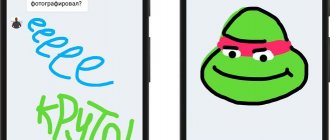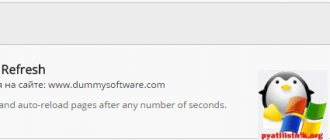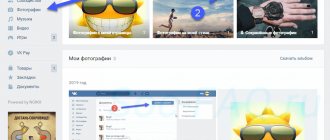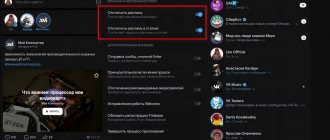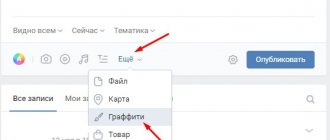Как добавить аудиозапись Вконтакте
h21,0,0,0,0—>Сперва разберёмся, как добавить песню в свой плейлист
с компьютера:Переходим в раздел «Музыка», в поиске вбиваем название песни/исполнителя.
Если нашли нужную мелодию, жмём на плюсик .
p, blockquote5,0,0,0,0—>
p, blockquote6,0,1,0,0—>
- В параметрах можно указать отдельные критерии (искать только с текстом/по исполнителям);
adsp-pro-1—>
p, blockquote7,0,0,0,0—>
Добавленную песню теперь можно обнаружить в своих аудиозаписях/музыке (плейлисте).
p, blockquote8,0,0,0,0—>
p, blockquote9,0,0,0,0—>
- В любой момент можно редактировать аудиозапись (добавить слова/изменить название);
- Можете ещё послушать подкасты в ВК;
Загрузить свою аудиозапись Вконтакте с компьютера
очень просто, всего в пару действий:1. Со своей странички переходим в раздел «Музыка». В правом верхнем углу нажимаем на иконку.
p, blockquote10,0,0,0,0—>2.Выбираем файл со своего компьютера. И в принципе всё.
adsp-pro-2—>
p, blockquote11,0,0,0,0—>
Следует помнить правила размещения аудиозаписей.
p, blockquote12,0,0,0,0—>
- Аудиозапись не должна весить
больше 200 Мб; - Аудиозапись должна быть
в формате MP3; - Аудиозапись не должна нарушать
авторские и смежные права;
3. При желании можно редактировать аудиозапись (менять название, жанр песни, слова песни) нажатием на кнопку редактирования .
p, blockquote13,1,0,0,0—>
После приведения песни в порядок можно смело распространять её в социальной сети.
p, blockquote14,0,0,0,0—>
- А ещё можно скрыть аудиозаписи Вконтакте, чтобы никто не смог видеть их и слушать.
Для того, чтобы скачать музыку с Контакта на компьютер, необходимо установить специальный плагин в браузер.
Как переместить музыку на флешку, плеер и диск
Простым перетаскиванием можно переместить файлы на флешку или плеер.
Для этого:
- подключаем устройство к компьютеру или ноутбуку с помощью USB кабеля;
- открываем его;
- в папке с музыкой выделяем нужные файлы и перетаскиваем их на устройство.
Можно также щелкнуть правой клавишей мыши и выбрать «Отправить» или нажать на «Копировать».
Еще один способ — скопировать через Total Commander.
Для перемещения музыки на айпод используется iTunes.
Чтобы сохранить файлы на диске, можно воспользоваться обычным копированием либо следующими способами:
- в Windows Media выбираем функцию записи;
- загружаем специальные программы записи на диски, например, «Неро» и записываем нужные файлы.
Сайты, порталы на которые можно загрузить музыку
5. LastFM
Cоциальная сеть Last.fm будет интересна прежде всего меломанам. С помощью специальной программы-скробблера, last.fm фиксирует каждый прослушанный трек и добавляет его в статистику вашего аккаунта. На своей веб-странице вы можете просмотреть количество прослушанных композиций, рейтинг популярности среди всех ваших песен и исполнителей. На основе статистики, Last.fm рекомендует вам музыку. Соответственно: чем больше статистики, тем точнее рекомендации. Приложение для ПК так же позволяет прослушивать онлайн радио, основанное на ваших музыкальных пристрастиях или вкусах любого выбранного пользователя. В бесплатной версии доступно 30 прослушиваний в день. Можно добавлять других пользователей в друзья и смотреть свою «музыкальную совместимость» с ними.
4. MixCloud
Mixcloud — облачный сервис для хранения и воспроизведения по запросу музыкальных шоу, подкастов и диджейских миксов. В сервисе представлены трансляции двух категорий: музыкальные (классика, джаз, техно и т.д.) и разговорные (бизнес, юмор, культура, образование, новости, политика, спорт и технология).
3. Spotify
Spotify – гигантский (по аудитории и количеству контента) и относительно старый сервис потоковой музыки, сотрудничающий с такими же гигантскими музыкальными лейблами, с многомиллионной аудиторией, с возможностью платного и бесплатного доступа. В Украине официально не присутствует, но фанаты научились обходить все эти сложности с IP. Как и в случае с Google Play Music, позволяет прослушивать музыку как с компьютера, так и из «облака», и из собственных закромов. Впрочем, раз уж в Украине появились такие гиганты сервисов, как Google и Apple, возможно, сложности Spotify будет проще обойти через смену музыкального источника.
2. SoundHost
SoundHost – это онлайн-платформа (мобильная и веб), которая позволяет слушать любимую музыку онлайн, следить за творчеством артистов и за музыкальными событиями.
Основные характеристики:
— возможность подписываться на исполнителей
— слушать музыку, обсуждать и оценивать треки
— быть в курсе деятельности артистов
— быть в курсе значимых музыкальных событий
— удобная и легкая вставка музыки с SoundHost на любой другой сайт
Пользователь, создавший аккаунт, имеет возможность загружать музыку, создавать плейлисты, общаться с другими участниками в чате, подписаться на их новости, отправлять личные сообщения. Можно установить настройки приватности для профиля, а также сделать его индивидуальным, добавив обложку и аватар, создавать плейлисты и многое другое…
Еще на SoundHost можно (Загружать, скачивать, продавать, слушать музыку)
Много возможностей — быстрая загрузка треков, скачка, удобное прослушивание треков, Украинский, Русский и Английский языки, возможность коментировать и одобрять треки и много чего другого…
Музыкальный аудио хостинг SoundHost
Upload music
1. SoundCloud
Изначально сервис SoundCloud запускался в качестве онлайновой платформы для независимых музыкантов, где они могли бы опубликовать свои произведения, обменяться опытом с коллегами и пообщаться с поклонниками. Для этого каждому зарегистрированному пользователю предоставляется возможность загрузить до трёх часов собственной музыки с возможностью увеличения этого значения при покупке платного аккаунта.
Благодаря усилиям создателей, один из которых профессиональный звукорежиссёр, а второй — музыкант, SoundCloud с самого начала задал довольно высокую планку качества и смог избежать превращения в обыкновенную музыкальную помойку, забитую низкокачественным и пиратским контентом. Вокруг сервиса образовалось интересное сообщество независимых музыкантов, а его каталог быстро наполнился уникальным контентом. Поэтому не удивительно, что всего через несколько лет после старта SoundCloud бодро отрапортовал о десяти миллионах подписчиков. Сейчас услугами этого сервиса ежемесячно пользуются более 175 миллионов слушателей.
Как создать голосовое сообщение в ВК
Сегодня многие пользователи используют голосовые сообщения, записанные на диктофон, для беседы вместо текстовых. Так гораздо проще и быстрее можно сказать что-то важное, чем если набирать предложения по буквам в ВК.
Кнопка для создания голосового сообщения в ВК
По умолчанию такая возможность есть в мобильном приложении. Нужно открыть свои сообщения в приложении ВКонтакте и нажать на кнопку с микрофоном. Произнесите сообщение и нажать на «Отправить».
Такая же функция есть в веб-версии, если к компьютеру подключен микрофон. При выборе этой функции в браузере, он запросит разрешение на использование микрофона.
Разрешите браузеру использовать микрофон
Его нужно предоставить, и вы сразу же сможете записать своё сообщение. Если запись не получилась, её можно тут же удалить. Удачная запись отправится адресату по нажатию на соответствующую кнопку ниже.
Песня в статусе – это здорово
В главном окне вашей страницы справа от личной фотографии – аватарки, под именем и фамилией есть ссылка «Изменить статус». Кликните на нее и напишите в специальном окне то, о чем вы думаете в настоящий момент. Но это еще не все: вы же хотите разнообразить свой статус мелодией. И здесь вам понадобится поставить галочку рядом с надписью «Транслировать в статус играющую музыку». После чего нажмите кнопку «Сохранить».
Чтобы песня играла на вашей странице в статусе, на стене в раздел «Что у вас нового» добавьте аудиозапись, которую хотите слушать. Для этого кликните на окошко с данной надписью и нажмите кнопку «Прикрепить», после чего в выпадающем окне вам нужно будет из списка своих мелодий, опубликованных на странице, выбрать мелодию и нажать ссылку «Добавить композицию». После этого останется только «Отправить» ее на стену. Затем в выпадающем окне, которое появляется при наведении курсора на мелодию, отметьте один из пунктов «Играть в плеере» или «Играть на странице». Выбрав второй вариант, вы автоматически отправите песню в статус. Мелодия появится под вашим именем и фамилией. Кстати, о смене статуса вы можете сообщить своим друзьям, для этого воспользуйтесь специальной опцией ВКонтакте, которая становится доступной при наведении мышки на опубликованный музыкальный файл.
Добавить музыку в статус можно и другим способом. Для этого перейдите в раздел своих мелодий и проиграйте песню, которую собираетесь установить в качестве статуса. Справа найдите пиктограмму динамика и в выпадающем окне укажите, где следует транслировать выбранную мелодию. Для добавления песни в статус нужно всего лишь поставить галочку рядом с пунктом «На мою страницу».
Как отправить аудиозапись Вконтакте
h22,0,0,0,0—>Отправить песню на стену, другу
или
в комментарий
очень легко, таким же способом, как и вставить картинку В Контакте.
adsp-pro-3—>
p, blockquote15,0,0,0,0—>Самым простым способом является прикрепление аудиозаписи в любом месте социальной сети (стена, сообщение, комментарий):
1. Для этого в форме для записи нажимаем на иконку .
p, blockquote16,0,0,0,0—>
2. Прикрепляем любую аудиозапись.
p, blockquote17,0,0,0,0—>
p, blockquote18,0,0,0,0—>3. И отправляем.
p, blockquote19,0,0,0,0—>
Загружайте уникальные аудиозаписи и делитесь с друзьями. В поиске аудиозаписей Вконтакте, загруженная Вами мелодия, будет выделяться Вашей фамилией.
p, blockquote20,0,0,1,0—>